在雾霾天气下,拍摄的外景人像片容易显得天空灰暗不通透,而本期摄影师林初寒(微博:@林初寒)来用最简单的几步教你雾霾天气下人像摄影作品如何调色。
拍摄的地点在北方(东北师范大学) 拍摄当天阳光不强,有雾霾。

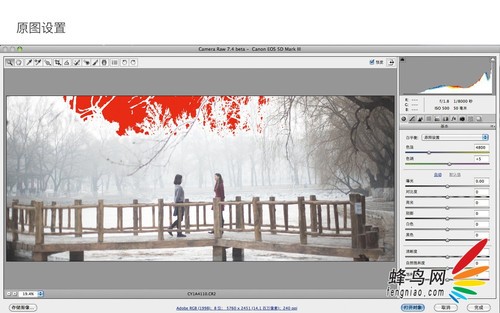
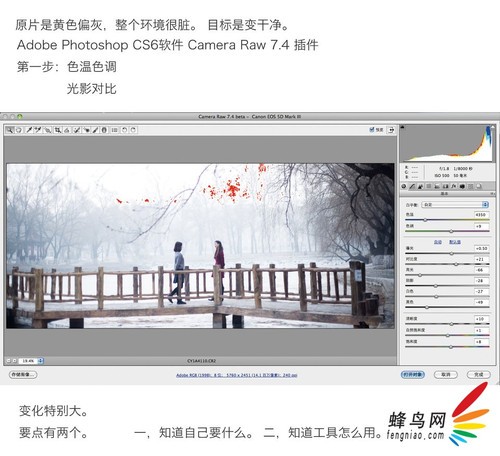
使用photoshop cs6软件的camera raw 7.4 插件。
第一步调整色温色调,第二步调整光影对比。
在调色时要点有两个,第一个知道自己要什么,第二知道工具怎么用。
之后就是微调了,根据个人喜好,调成不同的风格。
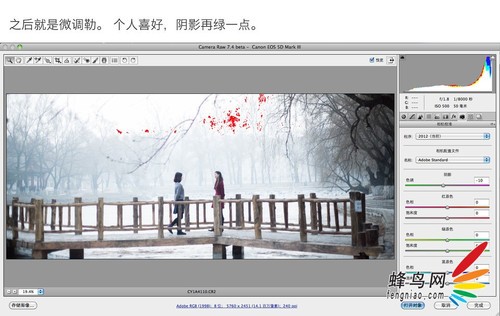
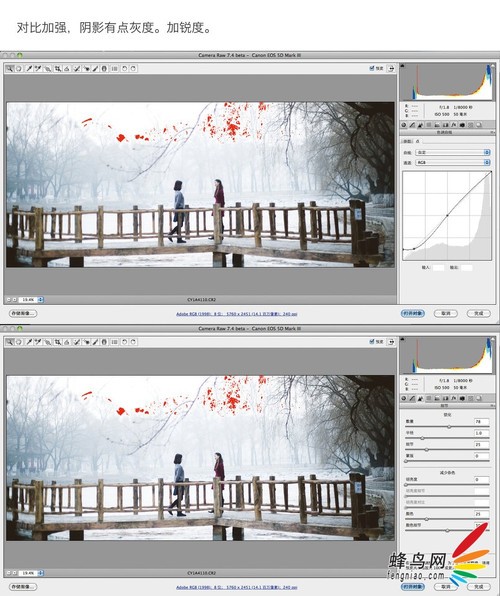
最后,去掉图片中无关紧要的干扰物,树杈,然后根据个人喜好,加上黑色边框。























